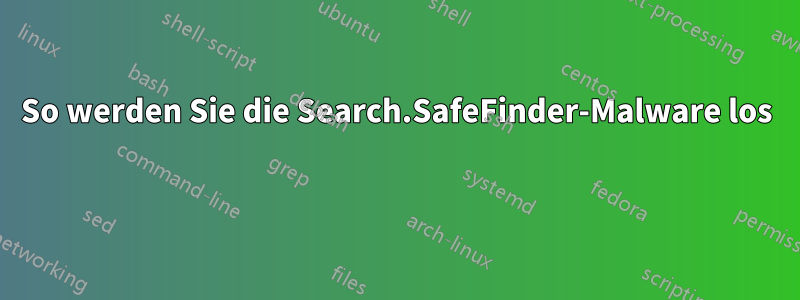
Als ich meine kmplayer-Software aktualisierte, wurde die Malware „Safe Finder“ auf meinem Computer installiert. Ich habe nach Lösungen gesucht, um sie zu entfernen, und habe viele Lösungen gefunden. Aber wahrscheinlich sind sie schon etwas älter und die Malware Safe Finderist jetzt stärker. Deshalb hat keine dieser Lösungen bei mir funktioniert. Es gibt keine Spur von dieser Anwendung in der Systemsteuerung und den Browsererweiterungen. Trotzdemhttp://search.safefinder.com/erfolgt beim Starten des Browsers.
Ich resetmein Chrome. Die Malware war von der Chrome-Startseite verschwunden, kam aber wieder zurück, nachdem ich meinen PC in Chrome neu gestartet hatte. Ich refreshhabe sogar Firefox zurückgesetzt reinstall. Aber die Malware bleibt immer noch in Firefox. Ich habe die Tricks befolgt, indem ich zu den Eigenschaften des Chrome-/Firefox-Browsers gegangen bin und die unbekannten Wörter im TargetFeld gelöscht habe. Aber es gab keine zusätzlichen Wörter, sondern nur die Standardwörter!
Diese Malware versteckt sogar dieses Verzeichnis C:\Users\Users\Local Appund öffnet keine Webseiten mit Lösungen zum Entfernen dieser Malware. Besonders Firefox und Chrome sind von dieser Malware betroffen. Microsoft Edge, Safari usw. sind davon nicht betroffen.
Wie kann ich diese Malware loswerden?
Antwort1
Führen Sie zunächst den ADW Cleaner von "https://toolslib.net/downloads/finish/1/"
Anschließend werden Sie aufgefordert, das System neu zu starten....
Führen Sie einen Neustart durch und prüfen Sie, ob das Problem behoben ist oder nicht.
Wenn das Problem weiterhin besteht, laden Sie Hitman Pro von "http://dl.surfright.nl/HitmanPro.exe"
Führen Sie es aus und aktivieren Sie es als Testversion.
Lassen Sie es vollständig laufen. Es braucht Zeit, alle Infektionen zu überprüfen.
Beseitigen Sie anschließend alle Bedrohungen und starten Sie neu.
Führen Sie anschließend als Letztes einen sauberen Neustart durch.
Öffnen Sie „Ausführen“ --> Geben Sie „msconfig“ ein --> Gehen Sie zur Registerkarte „Dienste“ --> Aktivieren Sie „Microsoft-Dienste ausblenden“ --> Wählen Sie dann „Alle deaktivieren“ aus.
Gehen Sie als Nächstes zu „Erweitert“ und wählen Sie „Alles deaktivieren“ für Windows 7. Andernfalls werden Sie aufgefordert, den Windows-Task-Manager zu öffnen und diejenigen zu deaktivieren, die große Auswirkungen haben.
Lassen Sie mich wissen, ob das hilft.



